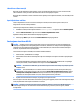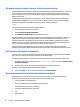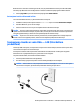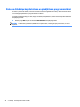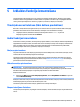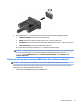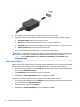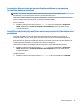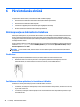User Guide-Windows 10
HP mobilo platjoslas sakaru lietošana (tikai dažiem produktiem)
HP Mobile platjoslas sakaru datoram ir iebūvēts mobilo platjoslas sakaru pakalpojuma atbalsts. Jūsu jaunais
dators, izmantojot to kopā ar mobilo sakaru operatora tīklu, nodrošina iespēju izveidot savienojumu ar
internetu, sūtīt e-pastu vai izveidot savienojumu ar korporatīvo tīklu bez nepieciešamības izmantot Wi-Fi
tīklāju darbības zonas.
Lai aktivizētu mobilo platjoslas sakaru pakalpojumu, var būt nepieciešams HP mobilo platjoslas sakaru
moduļa IMEI un/vai MEID numurs. Šis numurs var būt uzdrukāts uz uzlīmes, kas atrodas datora apakšā,
akumulatora nodalījumā, zem apkopes nodalījuma pārsega vai displeja aizmugurē.
— vai —
Jūs varat atrast šo numuru, veicot tālāk norādītās darbības.
1. Uzdevumjoslā atlasiet tīkla statusa ikonu.
2. Atlasiet Skatīt savienojuma iestatījumus.
3. Sadaļā Mobilie platjoslas sakari atlasiet tīkla statusa ikonu.
Daži mobilo tīklu sakaru operatori pieprasa lietot abonenta identikācijas moduļa (SIM) karti. SIM kartē ir
iekļauta pamatinformācija par lietotāju, piemēram, personas identikācijas numurs (PIN), kā arī tīkla
informācija. Dažu datoru komplektācijā ir ietverta iepriekš iestatīta SIM karte. Ja SIM karte nav iepriekš
iestatīta, tā var būt ietverta HP mobilo platjoslas sakaru dokumentācijā, kas tiek nodrošināta kopā ar šo
datoru, vai arī mobilo sakaru operators to var nodrošināt atsevišķi no datora.
Papildinformāciju par HP mobilajiem platjoslas sakariem un izvēlētā mobilo sakaru tīkla operatora
pakalpojumu aktivizēšanu skatiet datoram pievienotajā informācijā par HP mobilajiem platjoslas sakariem.
GPS lietošana (tikai dažiem produktiem)
Jūsu dators var būt aprīkots ar globālās pozicionēšanas sistēmas (GPS) ierīci. GPS satelīti nosūta atrašanās
vietas, ātruma un virziena informāciju uz sistēmām, kas aprīkotas ar GPS.
Lai iespējotu GPS, pārliecinieties, vai Windows privātuma iestatījumu sadaļā ir iespējota atrašanās vieta.
1. Meklēšanas lodziņā uzdevumjoslā ierakstiet atrašanās vieta un pēc tam atlasiet Atrašanās vietas
privātuma iestatījumi
.
2. Atrašanās vietas iestatījumu izmantošanai izpildiet ekrānā redzamās instrukcijas.
Papildinformāciju skatiet lietojumprogrammā Darba sākšana.
▲
Atlasiet pogu Sākt un pēc tam atlasiet lietojumprogrammu Darba sākšana.
Bluetooth bezvadu ierīču lietošana (tikai dažiem produktiem)
Bluetooth ierīce nodrošina bezvadu sakarus ar nelielu darbības rādiusu, kas aizstāj ziskus kabeļu
savienojumus, ko parasti izmanto, lai piesaistītu šādas elektroniskās ierīces:
●
datorus (galddatorus, piezīmjdatorus);
●
tālruņus (mobilos tālruņus, bezvadu tālruņus, viedtālruņus);
●
attēlveidošanas ierīces (printerus, kameras);
●
audioierīces (mikrofonaustiņas, skaļruņus);
●
peli;
●
ārējo tastatūru.
30 4. nodaļa. Savienojuma izveide ar tīklu